用友T使用教程定稿版
用友T进销存操作手册
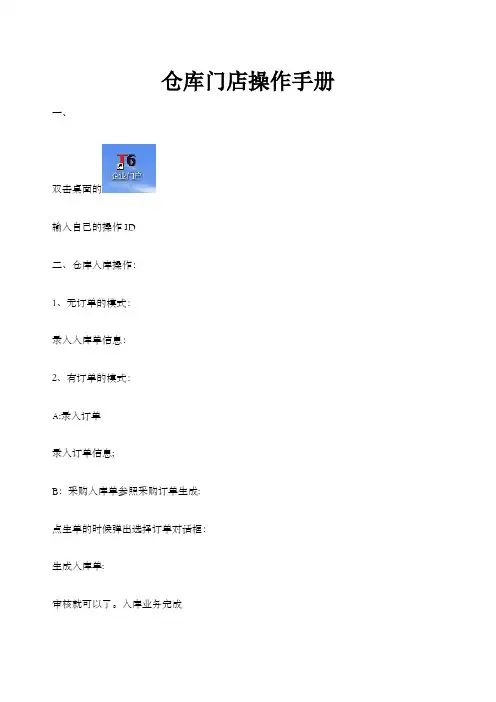
仓库门店操作手册一、
双击桌面的
输入自己的操作ID
二、仓库入库操作:
1、无订单的模式:
录入入库单信息:
2、有订单的模式:
A:录入订单
录入订单信息;
B:采购入库单参照采购订单生成:
点生单的时候弹出选择订单对话框:
生成入库单:
审核就可以了。
入库业务完成
3、入库单的修改,删除。
在没有审核的情况下,直接点修改或删除。
在有审核的情况下,在先弃审,才能进行修改或删除的操作。
三、门店销售业务操作:
1、无销售订单模式:
直接打开发货单;
录入发货单内容:
录入完成之后保存。
2、有销售订单模式:
A、录入销售订单:
录入订单内容:
录入完订单后要“审核”。
B:根据销售订单生成发货单
就完成了发货单的录入。
四、仓库审核发货单确认出库;
仓库根据客户的发货单在:
这步确定后存货就正式出库了。
五、报表的查询:
1、库存账:
2、销售账的查询。
用友T3标准版操作手册__存货核算

用友T3标准版操作说明书核算模块操作手册一. 基础档案录入: (2)二. 录入存货期初数据 (5)三. 单据录入 (7)四. 单据记账及仓库处理 (8)五.生成凭证 (10)六.结账 (12)一.基础档案录入:包括客户分类、客户档案,供应商分类、供应商档案,存货分类、存货档案,仓库档案,人员档案等。
1.1供应商档案:先对供应商进行分类设置,然后把所有的供应商都统一增加到里面。
输入编码和分类名,然后保存。
要是不进行分类的话,建议账套的时候选择不分类就可以了按照编码规则进行分类的增加根据分类增加具体的供应商档案1.2客户档案:客户档案增加方式与供应商一样。
1.3存货分类:在存货—存货分类中打开标签,分类的方法与供应商分类类似按照下图进行增加增加存货档案存货编码:按照一定的规则编写,方便后续查看存货属性:根据存货的使用状况,如果是我们需要采购的存货的话,外购就必须选择;要是用于销售的,销售属性必须选择;要是存货用于生产耗用,那生产耗用必须选择。
注意:增加存货档案时要勾选销售、外购、生产耗用的存货属性1.4仓库档案:在购销存—仓库档案中打开标签增加仓库时,注意选择对应的仓库计价方式二.录入存货期初数据登录窗口先选择仓库,然后点增加,双击存货编码,里面的放大镜去找前面做好的存货在输入单价、数量、存货科目,特别注意当核算模块与总账模块一起使用的话,存货科目必须输入。
这里面的存货科目就是我们总账系统的会计科目,对应的原材料和库存商品记账说明:核算这边的期初总金额必须跟总账那边的期初数据的对应总金额是一致的。
三.单据录入红色标记的是必填项,特别是入库类别,采购入库单的类别必须是,采购入库单价:这个单价是不含税的,是成本单价,注意一下材料出库单:出库类别必须是材料出库,这个里面的单价是不用输入的,是我们成本结转时贷方数值,系统自动根据前面设置好的仓库计价方式计算出来的。
如凭证借:主营业务成本贷:库存商品同理销售出库单、其他入库单、其他出库单录入方法一样。
用友畅捷通T实用手册PPT课件

权限中双击“出纳签字”对应的授权单元格)。
第7页/共169页
帐套管理
➢备份、恢复账套:
为防止因意外情况发生导致数据丢失,要经常进行帐套备份。 系统管理——系统——注册——用户名admin,密码——确定——账套 备份:指定备份到什么地方(路径),备份形成的文件是和_ 恢复:到帐套的备份路径下,点击的文件引入,则帐套就恢复回来了。
注意:没有安装加密盒情况下,不能建立新的年度帐。
➢结转上年数据:
系统管理——系统——注册——用户名:帐套主管,密码,选择帐套,新的年度—— 确定——年度帐——结转上年数据。把上年的期末余额结转过来作为新的年度的期初 数据。
➢备份、恢复年度帐:
系统管理——系统——注册——用户名:帐套主管,密码,选择帐套,年度——确 定——年度帐
权限——操作员——增加,录入编码、名称、口令等——“增加”按钮。注意: 编码唯一。
➢删除、修改操作员:对于新增的操作员,可以直接删除,或者点击修
改,修改其姓名、口令、所属部门。但不能修改编码。
➢注销操作员:对于已经使用的操作员,不能直接删除,如果不再使用他
了,只能注销。点击修改——注销当前操作员——修改——操作员界面点击刷 新,状态变为“注销”,不能再对帐套进行操作。
➢删除帐套:
以admin登陆系统管理——点击帐套下的备份,点击“删除当前备份帐套”按钮,则 该帐套备份后从软件中删除。
➢修改账套:
系统管理——系统——注册——用户名:账套主管,密码——选择账套——确定—— 账套菜单——修改。
可以修改的信息:帐套名称、单位信息、没有使用过的分类信息和编码方案。
➢启用新增模块:
用友T3操作手册(图文解析)
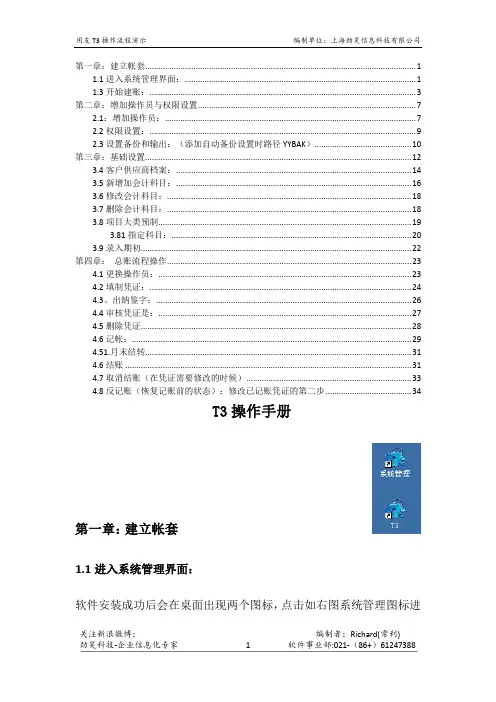
第一章:建立帐套 (1)1.1进入系统管理界面: (1)1.3开始建账: (3)第二章:增加操作员与权限设置 (7)2.1:增加操作员: (7)2.2权限设置: (9)2.3设置备份和输出:(添加自动备份设置时路径YYBAK) (10)第三章:基础设置 (12)3.4客户供应商档案: (14)3.5新增加会计科目: (16)3.6修改会计科目: (18)3.7删除会计科目: (18)3.8项目大类预制 (19)3.81指定科目: (20)3.9录入期初 (22)第四章:总账流程操作 (23)4.1更换操作员: (23)4.2填制凭证: (24)4.3、出纳鉴字: (26)4.4审核凭证是: (27)4.5删除凭证 (28)4.6记帐: (29)4.51.月末结转 (31)4.6结账 (31)4.7取消结账(在凭证需要修改的时候) (33)4.8反记账(恢复记账前的状态):修改已记账凭证的第二步 (34)T3操作手册第一章:建立帐套1.1进入系统管理界面:软件安装成功后会在桌面出现两个图标,点击如右图系统管理图标进关注新浪微博:编制者:Richard(常利)入界面;1.2进行注册(图1.12)点击系统管理图标有注册按钮进入,出现如下界面:图1.13关注新浪微博:编制者:Richard(常利)(图1.13)输入系统管理员:admin,密码为空,这样注册步骤就完成了-确定1.3开始建账:一、点击菜单中账套-建立-进入界面-录入账套信息-单位信息-核算类型-基础信息-点击完成-启用账套-根据需要启用模块-完成建账,演示步骤如下图:注意点:1.其中启用会计日期为该年1月份(默认),几月启用在后面设置;2.核算类型中,使用小企业会计准则2013(图1.14)注:此处必须是1月;(注:录入单位的部分信息)(图1.15)关注新浪微博:编制者:Richard(常利)(图1.16)(注:此处选择小企业会计准则,并正确录入企业性质)(图1.17)关注新浪微博:编制者:Richard(常利)(图1.18)备注:此处按正常流程下一步进行操作(图1.19)关注新浪微博:编制者:Richard(常利)(图1.2)(图1.21)备注:正常流程进行下一步操作(图1.22)关注新浪微博:编制者:Richard(常利)(图1.23)注:根据需求模块启用,建立账套就成功了,此处必须是作账的月的第一天。
用友T操作流程库存管理存货核算操作
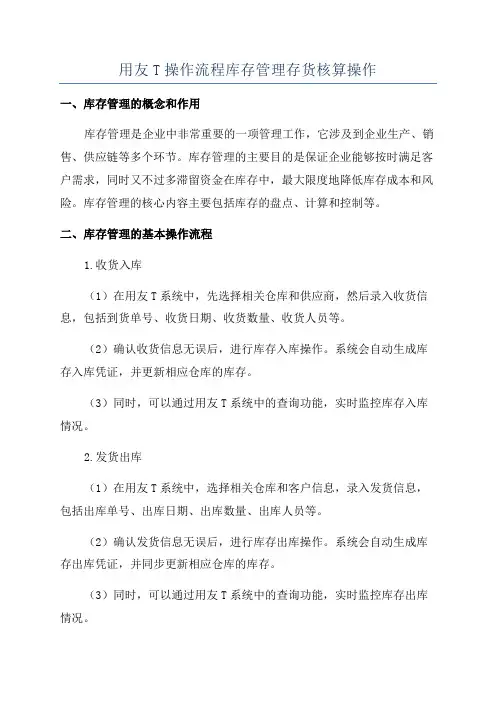
用友T操作流程库存管理存货核算操作一、库存管理的概念和作用库存管理是企业中非常重要的一项管理工作,它涉及到企业生产、销售、供应链等多个环节。
库存管理的主要目的是保证企业能够按时满足客户需求,同时又不过多滞留资金在库存中,最大限度地降低库存成本和风险。
库存管理的核心内容主要包括库存的盘点、计算和控制等。
二、库存管理的基本操作流程1.收货入库(1)在用友T系统中,先选择相关仓库和供应商,然后录入收货信息,包括到货单号、收货日期、收货数量、收货人员等。
(2)确认收货信息无误后,进行库存入库操作。
系统会自动生成库存入库凭证,并更新相应仓库的库存。
(3)同时,可以通过用友T系统中的查询功能,实时监控库存入库情况。
2.发货出库(1)在用友T系统中,选择相关仓库和客户信息,录入发货信息,包括出库单号、出库日期、出库数量、出库人员等。
(2)确认发货信息无误后,进行库存出库操作。
系统会自动生成库存出库凭证,并同步更新相应仓库的库存。
(3)同时,可以通过用友T系统中的查询功能,实时监控库存出库情况。
3.库存盘点(1)定期进行库存盘点,可以通过用友T系统中的库存盘点功能来实现。
(2)在库存盘点过程中,需要选择盘点仓库、录入盘点信息,包括盘点日期、盘点数量、盘点人员等。
(3)盘点完成后,可以通过用友T系统中的盘点差异报告,查看盘点结果,并及时进行调整。
4.库存调整(1)根据库存盘点结果,如果发现库存数量与实际不符,需要进行库存调整。
(2)在用友T系统中,可以通过库存调整功能,选择相关仓库、调整类型、调整原因等,录入调整信息。
(3)确认调整信息无误后,进行库存调整操作。
系统会自动生成库存调整凭证,并更新相应仓库的库存。
5.存货核算(1)用友T系统中,可以根据实际业务情况设置存货核算的相关参数,包括存货成本计算方法、库存成本核算方法等。
(2)在存货核算过程中,可以通过用友T系统中的存货核算功能,自动生成存货核算表,包括存货期初余额、本期入库、本期出库、存货结存等。
【精编】用友T-CRM使用手册
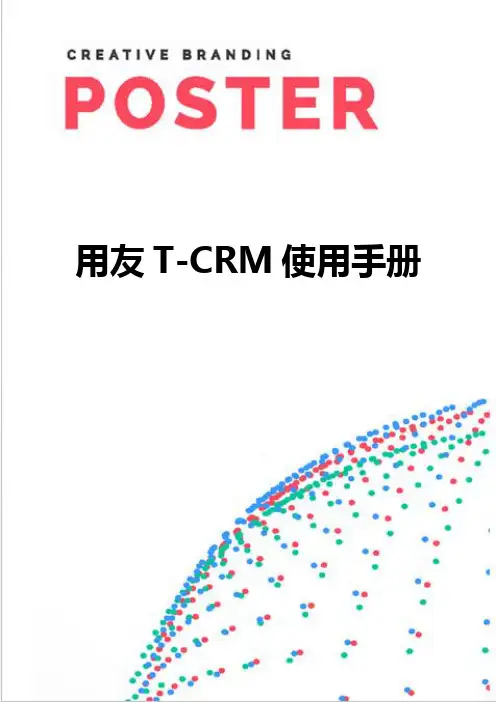
用友T-CRM使用手册上海企通软件CRM事业部目录第一章T-CRM简介5 1.1 简介51.2 登录51.3 系统链接6第二章管理员设置8 2.1权限设置82.1.1 角色82.1.2 部门92.1.3 员工102.2 自定义设置10 2.3 邮件设置162.4 短信设置202.5 其他设置20第三章公共功能24 3.1 首页243.2 查询253.2.1 简单查询26 3.2.2 高级查询27 3.2.3 我的查询28 3.3 批量更新293.4 查重303.5 合并323.6 打印353.7 导入363.8 导出393.9 复制423.10统计423.11 自定义设置43第四章使用应用程序44 4.1 客户444.2 客户-联系人474.3 行动474.4 销售机会484.5 销售机会-报价单50 4.6订单504.7 产品514.7.1 产品分类514.7.2 产品514.7.3 价格表514.8 经理看台524.9 服务53上海企通软件CRM事业部4.10 协同-知识管理534.11 协同-通知534.12 协同-短信544.13 协同-邮件544.14 分析决策-报表544.15 分析决策-仪表板57附录常见问题59安装过程59(1)软件在安装的过程中提示端口被占用,如何解决?59首次登陆59(2)第一次进入到系统时,登录名和密码什么?59(3)如果用户忘记密码应该怎么办?59(4)如何修改个人登录密码?59普通用户功能操作类59(5)行动中的“邮件提醒”字段,勾选了有什么用?59(6)页面的快速查询,都可以查询那些内容?60(7)按照上周/上月创建,上周/上月修改的条件查询,如何理解?60(8)在联系人列表中,选择一组联系人,单击“发送短信”,进入到短信编辑页面,但是没有看到勾选中的联系人,为什么?60(9)系统支持批量删除吗?60管理员操作类60(10)字段编辑页面中的“审计字段”是做什么用的?60(11)在字段列表中,枚举类型的字段有个“替换”选项,是什么作用?60(12)在定义字段约束关系时,选择受控字段为空,为什么?61(13)对象查询条件修改是什么地方的设置?61(14)T-CRM支持上传最大8M的附件,能否修改上传附件的大小?61(15)是否可以将软件左上角畅捷通的logo修改为客户的logo?61(16)软件安装完成使用了一段时间后,如何修改端口号?61(17)系统启动后,T-CRM的服务(右下角的小羽毛)不见了,如何手工启动?61(18)如何修改地址标签打印模板?62邮件相关62(19)邮件帐户中的“登录验证”字段,如何理解?62(20)设置了邮件的禁发规则,但是没有起作用,为什么?62(21)T-CRM 中邮箱的设置总是测试不通过?62上海企通软件CRM事业部第一章T-CRM简介1.1简介欢迎使用T-CRM系统,T-CRM是企业的销售管理专家,智慧型的CRM,帮助企业管好销售团队的同时,经营好企业的客户,提升企业盈利能力!系统主菜单展示:●T-CRM系统包括方便易用的自定义工具,帮助您创建适合企业业务特定需求的解决方案。
用友T+功能操作手册
用友T+功能操作手册1. 概述本操作手册将介绍用友T+软件的各项功能和操作方法,帮助用户更好地使用该软件。
2. 界面导览- 登录:打开用友T+软件后,输入用户名和密码登录系统。
- 主界面:登录成功后,进入用友T+软件的主界面。
- 菜单栏:位于主界面的顶部,包含各个功能模块的菜单。
- 工具栏:位于主界面的中部,提供常用的操作按钮。
- 快捷方式:位于主界面的左侧,包含常用功能的快捷方式。
3. 功能介绍3.1. 基础功能3.1.1. 销售管理- 创建销售订单:在菜单栏中选择"销售管理"模块,点击"创建销售订单"按钮,填写相关信息,保存订单。
- 销售出库:在菜单栏中选择"销售管理"模块,点击"销售出库"按钮,选择需要出库的订单,确认出库。
3.1.2. 采购管理- 创建采购订单:在菜单栏中选择"采购管理"模块,点击"创建采购订单"按钮,填写相关信息,保存订单。
- 采购入库:在菜单栏中选择"采购管理"模块,点击"采购入库"按钮,选择需要入库的订单,确认入库。
3.2. 高级功能3.2.1. 财务管理- 设置会计科目:在菜单栏中选择"财务管理"模块,点击"设置会计科目"按钮,新增、编辑或删除会计科目。
- 生成财务报表:在菜单栏中选择"财务管理"模块,点击"生成财务报表"按钮,选择需要生成的报表类型,确认生成。
3.2.2. 人力资源管理- 员工信息管理:在菜单栏中选择"人力资源管理"模块,点击"员工信息管理"按钮,新增、编辑或删除员工信息。
- 薪酬管理:在菜单栏中选择"人力资源管理"模块,点击"薪酬管理"按钮,设置员工薪酬相关信息。
用友T 操作流程 库存管理存货核算操作
用友T3操作流程--核算管理操作1、先在基础设置————存货——存货分类、存货档案(销售、外购、生产耗用、自制、在制)中设置存货。
2、然后在基础设置——购销存中——仓库档案、收发类别中建立仓库信息注意,计价方式选择移动平均法,并设置收发类别。
基础信息——购销存——收发类别建立类别期初记账核算——期初数据——期初余额——输入期初数据等——记账取消期初记账:核算——期初数据——期初余额——点击上面的恢复,就恢复期初记账了设置存货科目及对方科目核算——科目设置——存货科目——增加——输入仓库编码、仓库名称,存货科目编码、存货科目名称(存货科目为涉及到材料,商品而对应的科目)核算——科目设置——存货对方科目——增加——输入存货编码、存货名称,对方科目编码、对方科目名称(存货对方科目为设计到现金,银行,应付、应收等科目)日常业务1 采购入库单采购入库单------增加------输入内容(入库日期、仓库、入库类别、入库内容)-------保存2 其他入库单其他入库单------增加------输入内容保存注:入库单有无价格均填价就算是别人赠送的,价格也得填,可以填0.3销售出库单生成销售出库单-------增加 ------输入内容 -----保存4 其他出库单其他出库单------增加------输入内容保存注:出库单有无价格均不填价。
核算日常处理1 正常单据记账核算管理-------正常单据记账------选择仓库单据类型确定-------选择单据----记账特殊单据记账和暂估成本处理一样操作2 取消单据记账核算菜单------核算------取消单据记账--------选择仓库类型确定-------选择单据恢复-----确定3 购销单据制单购销单据制单------选择------输入查询条件确认-------选择需要制单的单据确定------生成(如果多张单据可以点合成)------保存4 取消制单核算菜单------凭证-------选择凭证列表-----选中单据删除------确定5 入库调整单(存货的入库成本进行调整的单据,它只调整存货的金额,不调整存货的数量)核算菜单------入库调整单------增加------输入内容保存6 出库调整单(出库成本进行调整的单据,它只调整存货的金额,不调整存货的数量)核算菜单------出库调整单------增加------输入内容保存月末结账核算月末处理核算管理------月末处理-------选择仓库确定------确定核算取消月末处理核算管理------月末处理-------选择已处理仓库确定------确定核算月末处理核算管理------月末结账-------选择月末结账-------确定核算取消月结以下个月登录核算管理------月末结账-------选择取消结账-------确定只有总账记账——核算才能结账,核算结账后总账才能结账。
用友通标准版的使用流程 (2)
用友通标准版的使用流程1. 登录用友通标准版步骤:1.打开用友通标准版应用。
2.点击登录按钮。
3.输入用户名和密码。
4.点击登录。
2. 导航菜单步骤:1.登录成功后,进入用友通标准版主页面。
2.在页面左侧可以看到导航菜单栏,包含了各个模块的功能。
3.点击不同的菜单项,可以进入对应的功能页面。
3. 创建联系人步骤:1.在导航菜单中点击“通讯录”菜单项。
2.进入通讯录页面后,点击右上角的“新建联系人”按钮。
3.在弹出的表单中填写联系人的信息,包括姓名、手机号码、电子邮件等。
4.点击保存按钮,完成联系人的创建。
4. 发送消息步骤:1.在导航菜单中点击“消息”菜单项。
2.进入消息页面后,点击右上角的“新建消息”按钮。
3.在弹出的表单中选择要发送消息的联系人,可以选择多个联系人。
4.在消息框中输入要发送的内容。
5.点击发送按钮,完成消息的发送。
5. 日程安排步骤:1.在导航菜单中点击“日程”菜单项。
2.进入日程页面后,点击右上角的“新建日程”按钮。
3.在弹出的表单中填写日程的详细信息,包括开始时间、结束时间、地点等。
4.点击保存按钮,完成日程的创建。
5.在日程页面可以查看已有的日程安排,并进行修改或删除。
6. 任务管理步骤:1.在导航菜单中点击“任务”菜单项。
2.进入任务页面后,点击右上角的“新建任务”按钮。
3.在弹出的表单中填写任务的详细信息,包括任务名称、负责人、截止时间等。
4.点击保存按钮,完成任务的创建。
5.在任务页面可以查看已有的任务,进行任务的修改、分配、完成等操作。
7. 文档管理步骤:1.在导航菜单中点击“文档”菜单项。
2.进入文档页面后,可以查看已有的文档列表。
3.点击右上角的“新建文档”按钮可以创建新的文档。
4.在文档页面可以进行文档的上传、下载、编辑等操作。
5.可以通过搜索框搜索关键字来查找所需的文档。
8. 设置步骤:1.在导航菜单中点击“设置”菜单项。
2.进入设置页面后,可以对用友通标准版进行个性化设置。
用友T+软件操作手册(1)(1)
甘肃天瑞软件有限公司用友T+软件操作手册服务热线:0931-*******公司地址:兰州市七里河区火星街138号曦华源16号楼804目录1、如何登陆软件 (3)2、基础档案操作 (4)3、总账业务操作流程 (7)4、出纳业务流程 (9)5、固定资产业务流程 (10)6、新建账套 (12)用友T+软件操作手册1如何登录软件点击桌面上的T+12.x标准版或者T+浏览器图标,进入软件登录界面在普通用户那儿输入自己的用户名和密码,用户名都是自己的姓名首字母,初始密码为空如需修改密码,登录软件,鼠标放到右上角姓名,点下面的修改密码2基础设置操作2.1操作员增加:系统管理——用户权限——左侧选中所属用户组——点击左上角新增用户——填写账号密码等信息——点保存(如果需要增加新的操作组:进入用户权限——点击左上角新增用户组——填写用户组名称——保存)备注:增加操作员——新增用户;增加操作组——新增用户组2.2部门及员工增加:部门:鼠标放在左侧基础设置——点击部门——点击菜单栏——新增——输入编码和部门名称——保存(如果要增加二级部门,先选中一级部门——点新增——输入二级部门编码——部门名称,例:如果一级部门编码为01销售部,那么二级部门为0101销售一部)备注:为保证准确性,请参照已有部门编码顺序录入,以免出现所属混乱员工:鼠标放在左侧基础设置——点击员工——先点左边所属部门——再点右边菜单栏新增——填入编码,人员名称,所述之位按需要填写——保存备注:人员编码为:部门编码+流水号。
例:01总经办,所属人员编码为010012.3往来单位增加:分类:鼠标放在左侧基础设置——点击往来单位——左侧一栏为分类,右侧一栏为档案(左侧一栏左上角从左往右三个菜单按钮依次为:新增、修改、删除)——点击左侧新增按钮——输入往来单位分类编码——往来单位分类名称——保存(例:01供应商,0101关系企业)档案:先选中左侧具体分类——点击右侧菜单栏新增——输入往来单位名称——简称自动带出(请手工修改为合适简称)——性质(有客户、供应商、客户\供应商,根据需要选中)——若增加的是供应商,在信息界面价税信息——供应商报价含税进行选择——是\否)——点击保存2.4账号增加:鼠标放在左侧基础设置——点击账号——新增——输入对应的账号名称,选择账号类型备注:如选择银行的类型,则必须要输入对应的开户银行及账号,若要自动跟银行对账,针对银行对账打钩,在出纳管理下面录入对应的银行对账流水就可以了,若不需要则不用打钩。
- 1、下载文档前请自行甄别文档内容的完整性,平台不提供额外的编辑、内容补充、找答案等附加服务。
- 2、"仅部分预览"的文档,不可在线预览部分如存在完整性等问题,可反馈申请退款(可完整预览的文档不适用该条件!)。
- 3、如文档侵犯您的权益,请联系客服反馈,我们会尽快为您处理(人工客服工作时间:9:00-18:30)。
用友T使用教程精编W O R D版IBM system office room 【A0816H-A0912AAAHH-GX8Q8-GNTHHJ8】用友T3系列管理软件二、系统管理部分一、设置操作员双击系统管理→点系统→点注册→用户名为admin→确定→权限→操作员→增加→输入编码、姓名、口令等→点增加做下一个操作员。
二、建立账套系统管理→系统→注册→用户名为admin→确定→账套→建立→输入账套号(001~998)→输入账套名称→选择会计启用期→点下一步→输入单位名称、单位简称等资料→下一步→选择行业性质(新会计制度或2010年新会计制度)→选择账套主管→下一步→选择存货、客户、供应商是否分类打“√”(若有外币把外币核算打“√”)→完成→“可以创建账套了么?”→是→稍等片刻→出现分类编码方案时,设置相对应的编码方案→科目编码级次:4-2-2-2-2-2客户分类编码:2-2-2-2-2部门编码:2-2-2-2供应商分类编码:2-2-2-2其他编码可保持不变,保存→退出→设置数据精度→确定三、系统启用1、建完账套后直接启用在保存完数据精度后提示“是否立即进行启用设置”→是→在系统启用界面点击选择GL 总账前面的□→选择启用日期(可选择任意年度与月份,但启用日期为通常为启用月的1日)→确定→“确实要启用当前系统吗?”→是→完成系统启用→退出→完成建立账套的所有工作。
2、系统管理中启用系统管理→系统→注册→用户名为账套主管→确定→账套→启用→点击选择GL总账前面的□→选择启用日期(可选择任意年度与月份,但启用日期为通常为启用月的1日)→确定→“确实要启用当前系统吗?”→是→完成所有系统启用后→点退出四、设置操作员权限1、普通操作员权限设置系统管理→系统→注册→用户名为admin→确定→权限→权限→右上角选择账套→左边选择操作员→点增加→在明细权限选择对话框中选择对应的权限即可→设置完成后点确定→以相同方式设置其他操作员的权限→所有操作员权限设置完成后退出2、账套主管权限设置系统管理→系统→注册→操作员为admin→确定→权限→权限→右上角选择账套→左边选择操作员→点右上方的账套主管选项→提示“设置用户:XXX账套主管权限吗?”点“是”→退出即可注:账套主管拥有该账套所有权限五、数据备份㈠、手工备份1、建立文件夹打开我的电脑(双击)D(或E、F)盘,(右击)新建文件夹,把这个新建的文件夹,改名为如用友数据手工备份。
(双击)打开用友数据手工备份,(右击)出现新建文件夹,把所新建的文件夹改名为当天的备份日期如2010-12-16后退出2、进行备份(双击)系统管理系→点击系统→点击注册→操作员输入admin 登录→(按)确定→(点击)帐套→(点击)备份→选择需要备份的帐套→(按)确定→(出现)拷贝进程、压缩进程→(出现)选择备份目标(双击)D(或E、F)盘→(双击)用友数据手工备份→(双击)当次备份的日期→(按)确认→(提示)硬盘备份完毕→(按)确定。
3、日常手工备份打开D(或E、F)盘的用友数据手工备份(双击)→新建→文件夹,再把你所新建的文件夹改名为当天的备份日期:如2010-5-27,其余步骤与第一次备份的(2)一样。
4、若要备份到U盘或移动硬盘,将备份好的数据,用复制的方式,粘贴到U盘或移动硬盘上即可。
㈡、自动备份1、建立文件夹打开我的电脑(双击)D(或E、F)盘,(右击)新建文件夹,把这个新建的文件夹,改名为如用友数据自动备份2、设置备份计划(双击)系统管理系→点击系统→点击注册→操作员输入admin 登录→输入密码→(按)确定→点系统→选择设置备份计划→点增加→输入计划编号、计划名称→选择备份类型、发生频率→选择开始时间、保留天数→选择备份路径、选择备份账套→点增加即完成设置六、数据引入(恢复)(双击)系统管理系→点击系统→点击注册→操作员输入admin 登录→(按)确定→(点击)帐套→(点击)引入→(出现)引入账套数据的对话框→选择该账套最后一次备份的数据→选择UF2kAct.Lst 文件→点打开→当系统提示是否重新指定路径时点“否”→系统将自动恢复数据→提示“恢复完毕”时点确定即可注:数据引入只有在系统损坏后、数据库损坏后、软件重装后、数据做错后而又不想修改时等等原因的时候才可做数据引入。
在软件正常运行时,是不需要做这动作。
七、建立年度帐及结转上年数据1、新建年度账①、将电脑的系统时间更改为本年度最后一天例:2010年12月31日②、打开系统服务→系统管理→点系统→点注册→操作员为该账套的账套主管→输入密码→选择帐套→操作日期改为本年度最后一天的日期→点击确定→点开年度帐→点建立→确认账套及年度→点确定→等系统提示“建立年度账成功后”点确定表示已经完成新年度账的建立2、结转上年数据①、将电脑的系统时间更改为新年度的第一天例:2008年1月1日②、点击系统→点注消→点系统→点注册→操作员为该账套的账套主管→输入密码→选择帐套→选择新建立的会计年度→操作日期改为新年度的1月1日→确定→点年度帐→点结转上年数据→选择总账系统的结转→按系统提示完成结转上年数据,结转完后会出现工作报告:正确数及错误数,若有错误请找到错误的科目并记录下来,再进行修改。
3、在建立新年度账之前、结转上年数据之后都必须做好数据备份三、账务基础设置部分用友通→输入操作员→密码→选择账套→更改操作日期→确定基础设置1、机构设置①、部门档案设置基础设置→机构设置→部门档案→增加→输入部门编码、名称等资料→保存→做下一个部门资料→所有做完后退出②、职员档案设置基础设置→机构设置→职员档案→增加→输入职员编码、名称→选择所属部门等资料→保存→做下一个职员档案→所有做完后退出2、往来单位①、客户分类基础设置→往来单位→客户分类→增加→输入类别编码、类别名称→保存做下一个分类注:类别编码按编码规则编制,类别名称根据实际去分②、客户档案基础设置→往来单位→客户档案→选中客户分类→点增加→输入客户编码、客户名称、客户简称→保存做下一条客户档案注:A、客户档案的编码可按分类去编,例:01001;也可按客户的拼音去编;B、档案中其他信息可做可不做,根据实际去做③、供应商分类基础设置→往来单位→供应商分类→增加→输入类别编码、类别名称→保存做下一个分类注:类别编码按编码规则编制,类别名称根据实际去分④、供应商档案基础设置→往来单位→供应商档案→选中客户分类→点增加→输入供应商编码、供应商名称、供应商简称→保存做下一条供应商档案注:A、供应商档案的编码可按分类去编,例:01001;也可按供应商的拼音去编;B、档案中其他信息可做可不做,根据实际去做3、财务①、会计科目设置A、基础设置→财务→会计科目→选中需要增加明细科目的一级科目→点增加→输入科目编码、科目中文名称→确定→增加下一个明细科目→根据单位行业实际运用的科目设置B、所有科目设置完成后→点编辑→指定科目→将待选科目双击选到已选取科目中(现金与银行存款)→确定注:若某些科目涉及辅助核算,在新增时将各对应辅助核算选上即可②、凭证类别设置基础设置→财务→凭证类别→选择分类方式(通常选择“记账凭证”)→确定→退出③、项目目录设置A、设置项目大类基础设置→财务→项目目录→增加→输入新项目大类名称→下一步→将项目级次定义为2-2-2-2 →下一步→完成B、设置项目分类点项目分类定义→选择新增加的项目→输入分类编码、分类名称→确定→做下一个分类C、设置项目目录点项目目录→维护→增加→输入项目编码→项目名称→选择所属分类码→点增加做下一个目录④、外币种类基础设置→财务→外币种类→左下角录入币符、币种→选择折算方式→选择固定汇率或浮动汇率→录入汇率→点增加4、收付结算①、结算方式基础设置→收付结算→结算方式→增加→根据编码规则输入结算方式编码→输入结算方式名称→保存→做下一个结算方式②、付款条件基础设置→收付结算→付款条件→增加→输入付款条件编码→录入信用天数、优惠天数1、优惠率1等条件→保存→做下一个付款条件③、开户银行基础设置→收付结算→开户银行→增加→录入开户银行编码、开户银行名称、银行账号→保存→做下一银行四、账务处理部分一、期初余额录入总账→设置→期初余额→根据系统启用月之前所有明细科目的余额录入一一对应录入→录完后点试算→结果平衡后点对账→对账正确后退出注:A、若某些科目有设置辅助核算,录入数据时,须双击该科目进入再根据各辅助项录入对应数据B、若系统启用期为年初(例:2010年1月),此时的期初余额为2006年12月底余额C、若系统启用期为年中(例:2010年9月),此时的期初余额为2010年8月底余额,须将2010年1月--8月的累计借方、累计贷方录入,而年初余额则根据录入的期初、借方、贷方自动反算二、总帐系统日常操作1、进入用友通打开用友通→输入操作员编号(例:001)→输入密码→选择帐套→选择操作日期→确定。
2、填制凭证点击总帐系统→填制凭证→增加→修改凭证日期→输入附单据数→录入摘要、选择科目、输入金额→借贷平衡后→点增加做下一份凭证注:可支持多借多贷、一借多贷、多借一贷3、出纳签字本月所有凭证录入完成后,点左上角文件重新注册→操作员改为出纳的操作员进入用友通→点击总账→凭证→出纳签字→选择月份→确定→确定→点菜单上的出纳→成批出纳签字→确定→退出4、审核凭证本月所有凭证录入完成后,点左上角文件重新注册→操作员改为有审核权限的操作员进入用友通→点总帐→点凭证→点审核凭证→选择月份→确定→确定→点菜单上的审核→成批审核凭证→(提示完成凭证的审核)点确定→退出5、记帐以记帐权限的操作员(或账套主管)进入用友通→点总帐系统→点记帐→点全选→点下一步→点下一步→点记帐(第一次记帐时会提示期初试算平衡,点确定即可)→提示记帐完毕后,点确定,完成记帐工作6、转账生成(结转收入支出到本年利润)做结转损益的凭证之前,前面的凭证必须先审核、记账后,才能自动结转出凭证→点总帐→点期末→点转账生成→选择期间损益结转→选择结转月份→选择类型(收入)→全选→点确定→出现凭证界面后→检查数据是否正确→保存→退出→做支出的结转注:转账生成的凭证也需要签字、审核、记账,按上面流程操作即可7、完成本月总帐工作后,需要做月末结帐进入用友通→点总帐系统→点月末结帐→下一步→对账→(出现每月工作报告)下一步→结账。
8、若结账后发现凭证有错,需返回修改时,只有取消结账、取消记账、取消审核、取消签字后,才能修改凭证。
(1)、取消结账以帐套主管操作员进入进入用友通→点总帐→点期末→点结帐→选择需要反结账月份→同时按下Ctrl+Shift+F6,输入该操作员的密码→点确定即完成反结账。
